Osmo Mobile2を購入してしばらくたちます。少しずつ使い方に慣れている最中です。今回の記事では、ハードウェア寄りの視点で開封した後のOsmo Mobile 2ジンバルの取り付けと使い方を記事にします。アプリ操作は、別の記事にします。
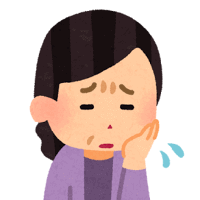
箱から出したけど何するか分からない。何、この不思議なアーム…

何の予備知識がないと正直最初は途方にくれます…
この記事を読むことで、次のことが理解できます。説明書だと用語が少し難解だったので少し表現を砕いて説明して行きます。
- ジンバルの各部品名称と役割
- スマホの取り付け方
- 各ボタンの使い方
- 基本的なジンバルの操作
- 撮影の幅を広げるアングル
ジンバルって何よ?という方は、下記の記事をまずお読みください。
今回、ご紹介するガジェットは↓こちらです。
Osmo Mobile 2 ジンバルのどこに何がついているか
部品の名称とか正直どうでもよいと思うのですが、どこの部品で何ができるのか、何のためにあるのかは理解しておいたほうがよいです。
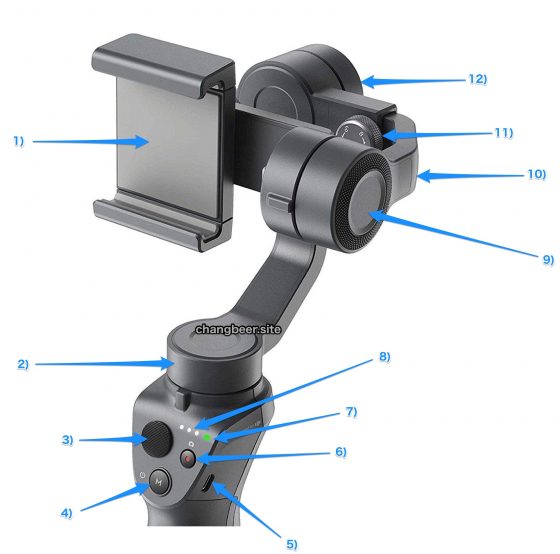

| # | 名称 | 説明 |
|---|---|---|
| 1 | モバイルデバイスホルダー | スマートフォンを取り付けるホルダー。 |
| 2 | パン軸モーター | スマートフォンの左右方向を制御するモーター。 |
| 3 | ジョイスティック | スマートフォンを上下左右に動かすための操作スティック。 |
| 4 | 電源/モードボタン | ジンバルの電源ボタン、フリーモード/フォローモードなどの動作を変えるボタン。 |
| 5 | 充電ポート(Micro USB) | Osmo自体を充電させるためのポート。 |
| 6 | シャッター/録画ボタン | 動画の録画開始、静止画の撮影ボタン。 |
| 7 | システムステータスLED | ジンバルの正常性を示すLED。普段は気にする必要はないです。うまく動かない時に確認しましょう。 |
| 8 | バッテリー残量インジケーター | バッテリー残量状態を示すLED。オフの時でも「電源/モードボタン」を1回押すと残量の確認ができます。 |
| 9 | チルト軸モーター | スマートフォンの上下方向を制御するモーター。 |
| 10 | アジャスタブルアーム | スマートフォンを取り付ける際に水平を取るために、伸ばしたり縮めたりするアーム。 |
| 11 | バランス調整ノブ | ネジみたいなもの。アジャスタブルアームを動かすために緩めたり締めたりする。 |
| 12 | ロール軸モーター | スマートフォンの水平を維持するモーター。 |
| 13 | ホルダーロックノブ | スマートフォンを垂直方向に取り付けるための切り替えスイッチ。 |
| 14 | USBポート | Osmoからスマートフォンへ給電する際に使うポート。 |
| 15 | ねじ取り付け用穴 | 汎用の一脚、三脚を取り付けられるネジ穴。 |
| 16 | ズームスライダー | ズームイン/ズームアウト。 |
3つのモーター(3軸ジンバル)
Osmo Mobile2には3つのモーターが備わっています。モーターが3つあるので3軸ジンバルと呼ばれたりもします。モーターが2つの2軸ジンバルもありますがここでは説明は割愛します。

ジンバルについている3つのモーター
| パン軸モーター | スマートフォンの左右方向を制御するモーター。 |
|---|---|
| チルト軸モーター | スマートフォンの上下方向を制御するモーター。 |
| ロール軸モーター | スマートフォンの水平を維持するモーター。 |
覚えておこう「パン」と「チルト」
映像で使われる用語のようです。 撮影の方向を意味します。
- カメラの向きを左右に振ること → 「パン」
- カメラの向きを上下に振ること → 「チルト」

「そこで “パン” して」 とか聞いたことあるような。
Osmo Mobile2 にスマートフォンを取り付ける
Osmo Mobile2へのスマホの取り付け方向は、「水平」と「垂直」の2種類があります。

▲ 公式サイトより。左が「水平」、右が「垂直(ポートレートモード)」
初代のOsmo Mobileでは、水平のみでした。Osmo Mobile2より垂直も可能になりましたが、大きすぎるスマホの場合、、、

私は、Zenfone5(ZE620KL)を使っていますが、背面カメラはモーターが映り込むことがあります。垂直方向は、あえて縦長に撮影したい時、自分撮りする時など限定した使い方に向いていると思います。
取り付け方法
ぶっちゃけ本家 Youtube を見た方が早いです。
横方向は3点固定、縦は2点固定
取り付け方向は2つありますが、基本的に横方向が良いと思います。持ち方を変えることで縦方向にもできますし、扱いは横方向が楽。


Osmo Mobile2 4種類のボタンと機能
ハードウェアとしてのボタンは4種類あります。特にトリッキーなのは、「電源/モードボタン」。押す回数や押す長さで操作が変わります。


| ボタン | 役割 |
|---|---|
| 電源/モードボタン |
|
| ジョイスティック | スマートフォンの方向をパンさせたり、チルトさせたりすることで上下左右に切り替えることが出来ます。 |
| シャッター/録画ボタン | 動画の録画開始、静止画の撮影時にボタン1回押します。 (動画/静止画の切替はDJI GOアプリを使う) |
| ズームスライダー | スマートフォンでズーム操作が出来ます。
デジタルズームなので画像の質は悪くなります。 |
Osmo Mobile2 ジンバルの基本操作・使い方
Osmoを充電する

▲ Osmoを充電するには、ジンバル横のUSBポートを使います。ケーブルは付属していますが、アンドロイド用のスマートフォンで出回っているケーブルが使いまわせます。接続端子はUSB-Cではなく、マイクロUSBです。
Osmoから充電する

▲ Osmoの背面に別のUSBポートがあります。ここからスマホを給電できます。Osmoの電源がオンならそのまま充電が開始されます。オフの場合、「電源/モードボタン」を一度押せば充電が開始されます。
バッテリー容量が「2600 mAh」なので一般的なスマホで充電1回分くらいでしょうか。充電メインで使ってしまうとOsmoのバッテリーがなくなってしまうので緊急用で考えた方が良さそう。
電源をON/OFFにする
私は録画ボタンとよく勘違いするのですが、電源ボタンは正面の一番下。長押しすればON/OFFできます。

ジンバルモードを切り替える
ジンバルの電源がONになった後、「電源/モードボタン」を1回押すごとにジンバルモードが変わります。
| フォローモード | スマートフォンは、ハンドルの動きをゆっくりと追従します。 |
|---|---|
| フリーモード | スマートフォンは、ハンドルの動きに関係なく現在の位置を維持します。 |
ジンバルの持ち方で撮影の幅を広げる
ジンバルの持ち方次第で色々な撮影が可能です。英語のDJI公式のチュートリアルになりますが、一番わかりやすかったのでこれを貼り付けます。
説明の順序と、動画中で説明しているモード名をブログでも書き留めますので一緒にご覧ください。
動画の説明順序
- スマホの方向を戻す方法
- 操作しているうちにジンバルが意図しない方向に向くことがあります。そんな時は「モードボタン」を2回押すと正面に戻ります。
- ペンライトモード(Flashlight Mode)
- 直立モードから水平に傾けるとペンライトモードになります。
- 人物や動物などを追いかける場面だと使いやすい持ち方だと思います。
- 吊り下げモード(Underslung Mode)
- 直立モードから逆さまにすると吊り下げモードになります。
- ローアングルでいつもとは異なる視点からの撮影に向いています。
- 直立、標準モード(Uplight Mode, Standard Mode)
- 標準モードといいつつ動画では最初にやらんのかw
- もっとも使う場面が多い基本スタイル・直立モード。
- ポートレートモード(Vertical Mode, Portrait Mode)
- 直立モードから左右に90°傾けるとポートレートモードになります。
- スマホで撮影する際の見慣れた画面、縦長の被写体、自撮り、人物を撮影する際に向いています。
最後に
今回は、開封した後のジンバルの取り付けと使い方について記事にしました。私も含めて、ジンバルというものを使ったことない方にとって最初はとっつきづらいところがあると思います。撮影機会をなるべく増やして、効果的な撮影について身につけて行こうと思います。
Osmo Mobile2 記事一覧
Osmo Pocketが出ましたね… これはかなりの物欲をそそられます。
まぁ、Osmo Mobile 2はスマホが変わっても使えるわけだし誘惑に負けずしばらく使います。Osmo Mobile 2はPocketの価格三分の一、今持っているスマホカメラを利用できるという強みがあるわけですし。





















